
Njia ya 1: Upyaji wa boot wa Windows.
Katika hali nyingi, hitilafu na msimbo wa 0xc0000185 unaongozana na matatizo na uzinduzi wa mfumo wa uendeshaji, ndiyo sababu screen ya bluu ya kifo daima inaonekana. Ikiwa huna kazi katika Windows 10, chaguo la pekee la kutatua tukio la mzigo litarejeshwa, ambalo linafanywa kupitia "mstari wa amri" inayotokana na gari la kupakia flash. Maelezo ya kina ya utekelezaji wa njia hii yanaweza kupatikana katika makala nyingine kwa kumbukumbu hapa chini.
Soma zaidi: Kurejesha madirisha 10 bootloader kupitia "mstari wa amri"

Njia ya 2: Kusafisha diski ngumu.
Katika kesi wakati mfumo wa uendeshaji bado umeanza, lakini baada ya muda kosa katika swali linatokea, itakuwa muhimu kusafisha disk, ambayo ni rahisi kutekeleza na zana za kawaida.
- Ili kufanya hivyo, fungua "Mwanzo" na upee programu ya "kusafisha disk" kupitia utafutaji.
- Baada ya kukimbia, angalia faili zote za muda na za mabaki ili kufuta na kuendesha utaratibu wa kufuta.
- Katika orodha inayoonekana, kuthibitisha hatua.
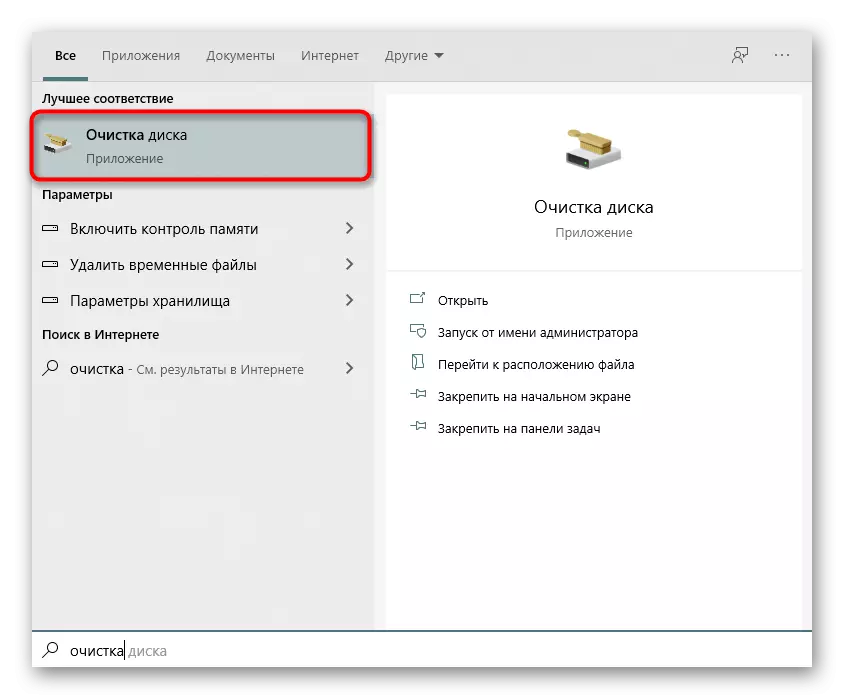


Zaidi ya hayo, unaweza kutumia programu za msaidizi ambazo zimeundwa mahsusi kwa ajili ya kusafisha takataka zilizokusanywa kwenye kompyuta. Soma zaidi kuhusu hili katika makala tofauti kwenye tovuti yetu kwa kumbukumbu hapa chini.
Soma zaidi: Kufuta faili za muda katika Windows 10.
Njia ya 3: Angalia disk ngumu kwa utendaji
Hitilafu na msimbo wa 0xc0000185 ni karibu daima ilidhihirishwa wakati matatizo yanapotokea katika HDD. Ikiwa utakaso wake wa takataka haukuleta matokeo yoyote, itakuwa muhimu kuangalia kifaa kwa makosa na utendaji wa jumla. Hii imefanywa kwa kutumia programu maalum, inayojulikana na ambaye unaweza kwenda zaidi.
Soma zaidi: Angalia disk ngumu kwa utendaji

Njia ya 4: Kuondoa Mwisho.
Ikiwa tatizo lilianza kuonekana baada ya programu yoyote imewekwa kwenye kompyuta, inawezekana kwamba ni kwamba ina athari mbaya juu ya uendeshaji wa OS na husababisha screen ya bluu ya kifo. Jaribu kufuta kabisa mipango hiyo, na kisha angalia tabia ya PC.
Soma zaidi: Kuweka na Kuondoa Programu katika Windows 10

Njia ya 5: Rudisha Windows 10.
Njia ya mwisho ya kurejesha utendaji wa PC baada ya hitilafu hutokea kwa msimbo wa 0xc0000185 - Upya kwa hali ya awali au kurudi kwa tarehe wakati makosa hayajazingatiwa. Jua jinsi ya kufanya hili itasaidia maelekezo tofauti kwenye tovuti yetu kwenye kiungo hapa chini.
Soma zaidi: Tunarudi Windows 10 kwa hali ya awali
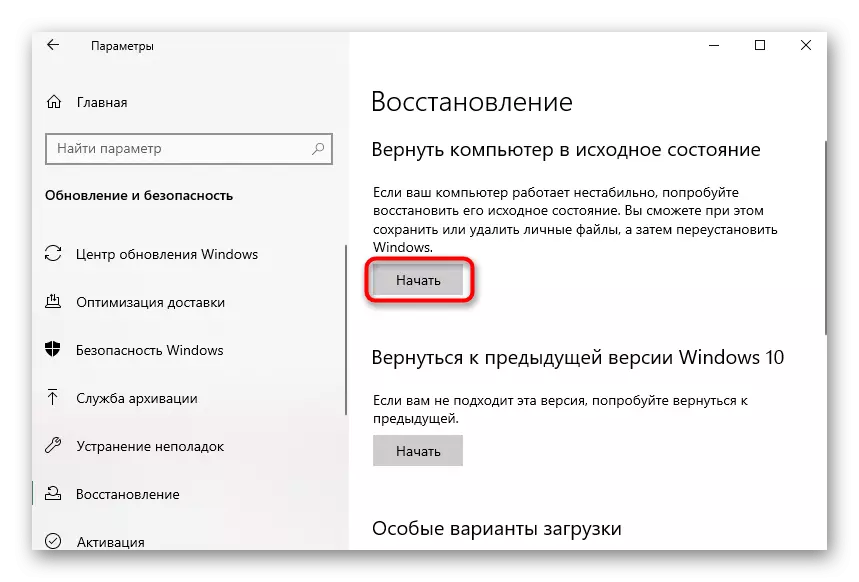
Ikiwa hakuna chochote kilichosaidiwa hapo juu, na shida yenyewe ilionekana mara moja baada ya kufunga OS, inashauriwa kurejesha, hasa watumiaji hao ambao hawapakua toleo la leseni. Tumia mwongozo chini ili kukabiliana na mchakato huu.
Soma zaidi: Njia za kurejesha mfumo wa uendeshaji wa Windows 10
